Blu-ray-plater gir oss et høyt videooppløsningsforhold med full HD. Likevel må vi stole på Smart TV-er (HD) og en Blu-ray-spiller for å spille av Blu-ray-plater. Da kan vi glede oss over å se Blu-ray-filmer på en større skjerm og ha en utrolig visuell opplevelse hjemme. Men det vil ikke være praktisk å se Blu-ray-filmer direkte på en datamaskin, mediespiller eller iOS- og Android-enhet.
Husk at ikke de fleste mediespillere og bærbare enheter støtter Blu-ray-plater, mapper og ISO-filer. I så fall er det nødvendig å konverter Blu-ray til MP4 eller andre digitale videoformater for avspilling med den beste Blu-ray til MP4-konverteren.

For å nyte å se Blu-ray-filmer, er det første du må gjøre hvis du ikke har en Blu-ray-spiller å rippe dem. AnyMP4 Blu-ray Ripper er den mest passende måten å konvertere Blu-ray til MP4 uten problemer.
For å gi deg litt bakgrunn lar AnyMP4 Blu-ray Ripper deg rippe Blu-ray-plater, mapper og ISO-bildefiler til 4K UHD-video, 1080p HD-video og 3D-filmer uten tap av kvalitet. Sammenlignet med annen Blu-ray-ripping-programvare har dette programmet en 30x raskere hastighet ved konvertering av Blu-ray-filer til over 500+ video- og lydutgangsformater.
Dessuten kan denne Blu-ray-ripping-programvaren konvertere 3D Blu-ray-filer til 3D MP4, MOV, MKV og AVI med venstre-høyre eller rød-blå støtte.
Anbefalinger
Slik konverterer du Blu-ray til MP4 med AnyMP4 Blu-ray Ripper
1.Last ned den beste Blu-ray til MP4-konverteren
Først laster du ned den gratis Blu-ray til MP4-konverteren på datamaskinen din ved å gå til AnyMP4 Blu-ray Rippers offisielle nettsted. Etterpå, installer programmet og kjør det.
Sikker nedlasting
Sikker nedlasting
2.Legg inn Blu-ray-platen
Sett inn Blu-ray-platen i platedriveren. Når du går inn i det første vinduet, klikker du på Ripper fanen. Deretter klikker du på + sign-knappen, og analyser filmene og de ulike filene på Blu-ray-platen. Ellers klikker du på Legg inn Blu-ray muligheten til å importere Blu-ray-filmene til programmet.

3.Velg MP4 som utdataformat
Klikk på øverst til høyre i hovedgrensesnittet Ripp alle til. Og siden du vil konvertere Blu-ray til MP4, velg MP4 som ditt utdataformat.
Etter konverteringen lar programvaren deg velge hvor du vil lagre utdataene dine. For å lagre de rippede Blu-ray-filmene dine, klikk på Lagre til-alternativet. Siden Blu-ray-filmer alltid har en stor filstørrelse, må du sørge for at den valgte harddisken har nok lagringsplass. Til slutt klikker du på Rip All-knappen for å kopiere Blu-ray-filmer fra platen din.
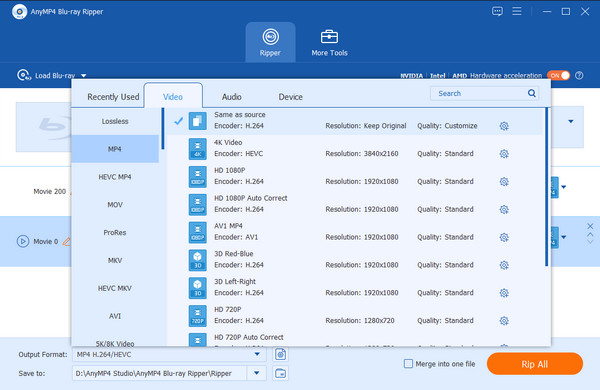
4.Konverter Blu-ray til MP4Etter konverteringen lar programvaren deg velge hvor du vil lagre utdataene dine. For å lagre de rippede Blu-ray-filmene dine, klikk på Lagre alternativ. Siden Blu-ray-filmer alltid har en stor filstørrelse, må du sørge for at den valgte harddisken har nok lagringsplass. Til slutt klikker du på Ripp alle for å kopiere Blu-ray-filmer fra platen din.
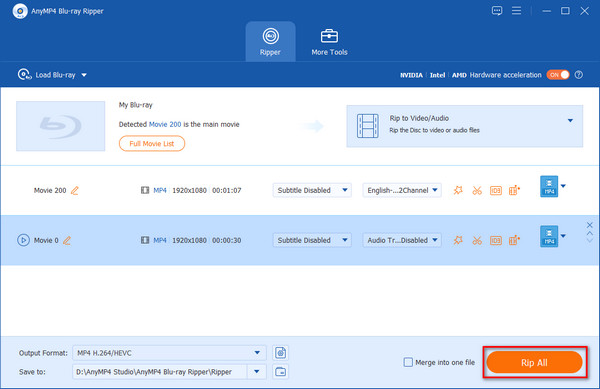
Dette Blu-ray til MP4-konverteringsprogrammet garanterer en høyhastighets og toppkvalitets Blu-ray-konverteringsopplevelse. AnyMP4 Blu-ray Ripper har muligheten til å sende ut 4K Ultra HD-videoer. Som et resultat trenger du ikke å bry deg om kvaliteten på Blu-ray-konverteringsprosessen.
Før du ripper Blu-ray-platen, med redigeringsfunksjonene som tilbys av dette programmet, kan du redigere videoen din ved å justere videoeffekter og forbedre videokvaliteten.
I tillegg til den første Blu-ray-disken til MP4-konverteren, kan du også stole på at HandBrake ripper Blu-ray til MP4. HandBrake er en populær åpen kildekode mediefilkonverterer. Den kan håndtere flere mediefilkonverteringer. Dessuten lar HandBrake deg konvertere Blu-ray eller DVDer til digitale filer som MP4.
HandBrake er tilgjengelig på Windows 7, 8, 10 og macOS. Du kan laste ned Handbrake på datamaskinen og ta følgende trinn for å konvertere Blu-ray til MP4 ved hjelp av HandBrake.
1.Last ned håndbrems på datamaskinen
Last ned, installer og kjør HandBrake på datamaskinen din. Deretter setter du inn Blu-ray-platen i platedriveren.
2.Analyser og last inn Blu-ray-filmene
Etter å ha analysert og lastet inn Blu-ray-filmene:
1. Klikk på kilde knapp.
2. Velg å importere en Blu-ray-plate eller -mappe.
3. Klikk deretter på Søk knappen for å velge en utdatakatalog og resultatets navn utdata.
3.Start konverteringen av filen
Klikk på Start knappen for å konvertere Blu-ray til MP4. Da kan du få en klar visning av hele prosessen med Blu-ray-konvertering.
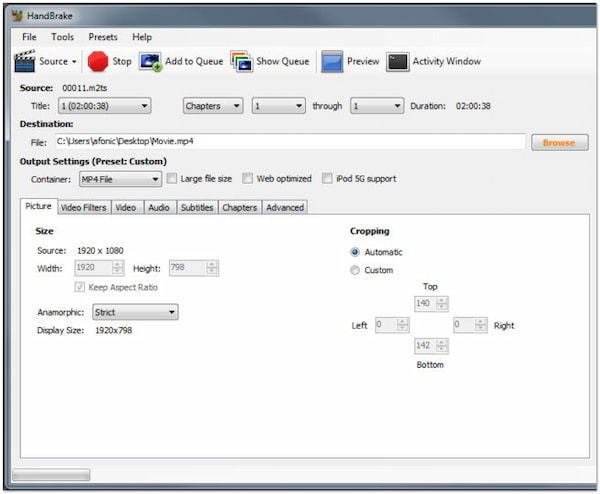
Gjennom utdatainnstillingene kan du endre andre parametere som bilde, videofiltre, video, lyd, undertekster, kapitler og mer, avhengig av ditt behov.
Her er du ferdig rippe Blu-ray i Handbake til MP4 og andre formater.
Leawo Blu-ray Ripper er også et utmerket valg for å konvertere Blu-ray til MP4. Bortsett fra MP4, kan dette programmet også rippe kommersielle Blu-rayer til andre videoformater, som FLV, MKV, MOV, etc. I tillegg til over 180 støttede formater, kan du også rippe Blu-rayer til smarttelefoner umiddelbart, inkludert iOS- og Android-enheter .
1.Last ned Leawo Blu-ray Ripper
Last ned, installer og kjør programmet på datamaskinen. Etterpå åpner du Blu-ray Ripper modul. Klikk på Legg til UHD/Blu-ray/DVD knappen for å bla gjennom Blu-ray-filmer du vil konvertere til MP4.
2.Angi utdataprofilen
Du vil se en rullegardinboks rett før Konverter-knappen, og klikk deretter på den. Velg Endring alternativet å velge dannet, deretter Felles video, og neste MP4-video. Ellers velger du dannet, deretter HD Video, og neste HD MP4-video som utdataformat på popup-vinduet Profil panel. Etterpå, gå tilbake til hovedgrensesnittet etter å ha angitt utdataprofilen.
3.Start konvertering
Klikk på Konverter knappen og angi en utdatakatalog i sidefeltvinduet. For å starte konverteringen av Blu-ray til MP4-videoer, klikk på Konverter knappen nedenfor.
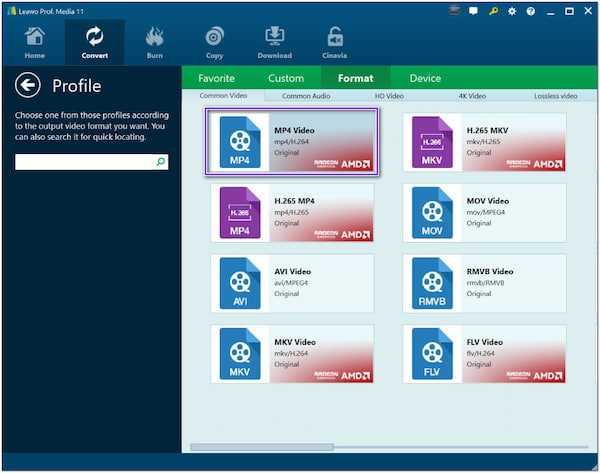
Med Leawo Blu-ray Ripper kan du tilpasse Blu-ray- og DVD-filmer før du konverterer dem. Du kan slå sammen, trimme, beskjære, legge til vannmerker, justere lysstyrke, kontrast, lage 3D-filmer, etc.
Hva er det beste videoformatet for Blu-ray?
Kodeker på Blu-ray kan være MPEG-2 og H. 264, som er mer vanlig. Du vil mest sannsynlig bruke H. 264, en Blu-ray-eksportmal som matcher oppløsningen og bildefrekvensen din.
Bevarer MP4 kvaliteten?
MP4 inneholder standardkvalitet for lyd og video, men formatet bruker en komprimering kjent som lossy. Siden formatet har en komprimering, forvent at innholdets kvalitet blir mindre enn dine forventninger. Det ville være bedre å bruke et RAW-format hvis du ønsker å bevare kvaliteten, men forventer at filstørrelsen på det vil bli mer betydelig fordi det ikke brukte komprimering.
Kan MP4 gå til 4K?
Kvalitetsmessig kan en MP4-video inneholde en 4K-oppløsning hvis du vil. Men det betyr ikke at du bruker 4K. Du vil motta høyere kvalitet eller mer detaljerte fargedata.
I denne artikkelen tok vi for oss hvordan du konverterer Blu-ray til MP4. Rikelig med konverteringsprogramvare lar oss rippe Blu-ray-plater til digital video. Denne artikkelen anbefaler tre utmerkede verktøy for å gjøre konverteringen fra Blu-ray til MP4 mulig.
Hvis du vil opprettholde den originale kvaliteten på Blu-ray-filmene dine, bør du velge den fullpakket Blu-ray Ripper, AnyMP4 Blu-ray Ripper. På toppen av det kan det gi deg en raskere Blu-ray-konverteringshastighet.